Qlik Sense複合グラフの作り方
- u st

- 2023年9月26日
- 読了時間: 2分
更新日:9月6日
今回は、Qlik Senseで複合グラフを作成する方法についてご紹介します。
●複合グラフとは
異なる種類のグラフを組み合わせて作成するグラフのことを指します。
複合グラフを利用することで、異なる単位のデータを並べて表現することが可能です。
今回は以下のようなイメージで、商品大分類ごとに売上金額と売上数量を確認する
コンボチャートをQlik Senseで作成していきます。

●サンプルデータ
今回は、以下のサンプルデータを使用しました。
もしお手元にデータがない場合は、こちらからダウンロードしてみて下さい!
●作成方法
1.[チャート] から [コンボチャート] をシート上にドラッグ&ドロップします。

2.[軸を追加] ボタンから軸を追加します。
今回は、商品大分類(ex.肉類,魚介類...)ごとに、
売上金額と売上数量を確認するため、商品大分類を選択します。

3.[メジャーを追加] ボタンからメジャーを追加します。
「売上金額」を選択後、「Sum(売上金額)」を選択し、
まずは売上金額を棒グラフで表現していきます。
4.続いては [項目] から「売上数量」をグラフ上にドラック&ドロップします。

5.[メジャーとして追加] を選択後、「Sum(売上数量)」を選択し、
売上数量を折れ線グラフで表現します。
上記の手順で、商品大分類ごとに売上金額と売上数量を確認する
コンボチャートを作成することができました。
このグラフから、例えば菓子類は売上金額が2番目に低いが、売上数量がかなり高いことから
菓子類の単価が低いのではないか?などと分析していただくことが可能です。

ソートを変更したい場合は、以下の記事をご参照ください。
→「棒チャートの作成(トレンド設定)」内に記載
●Tips
コンボチャートを応用して前年比を確認する方法について
以下の記事に記載しておりますので、ぜひご確認ください。
何か不明点がございましたら、お気軽にコメントください(。ӧ◡ӧ。)



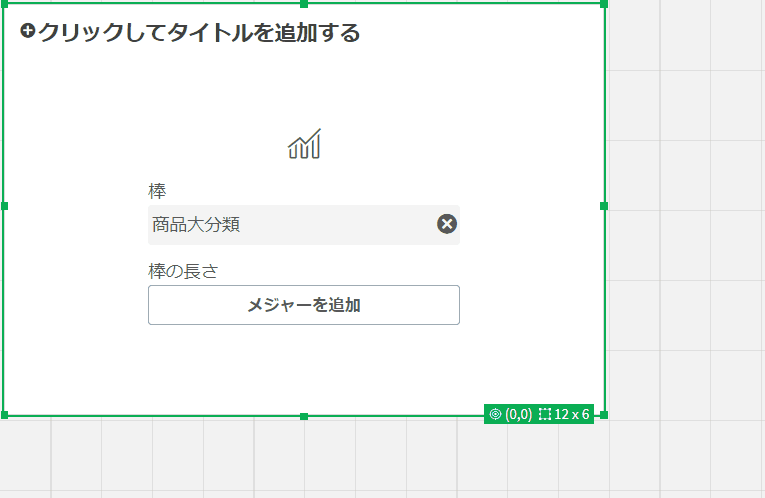


コメント